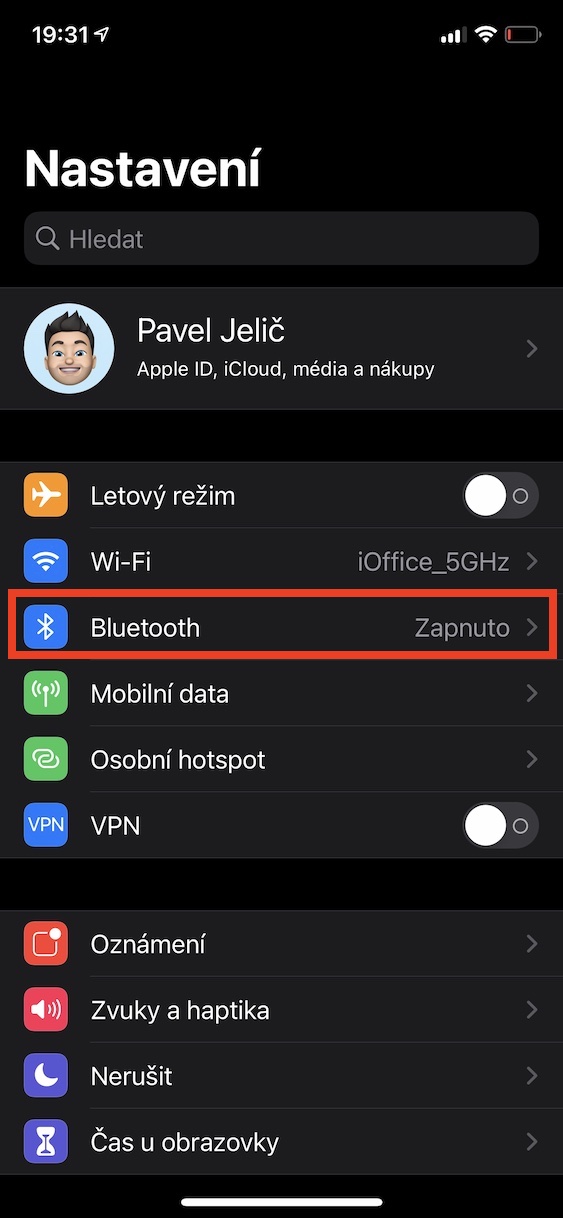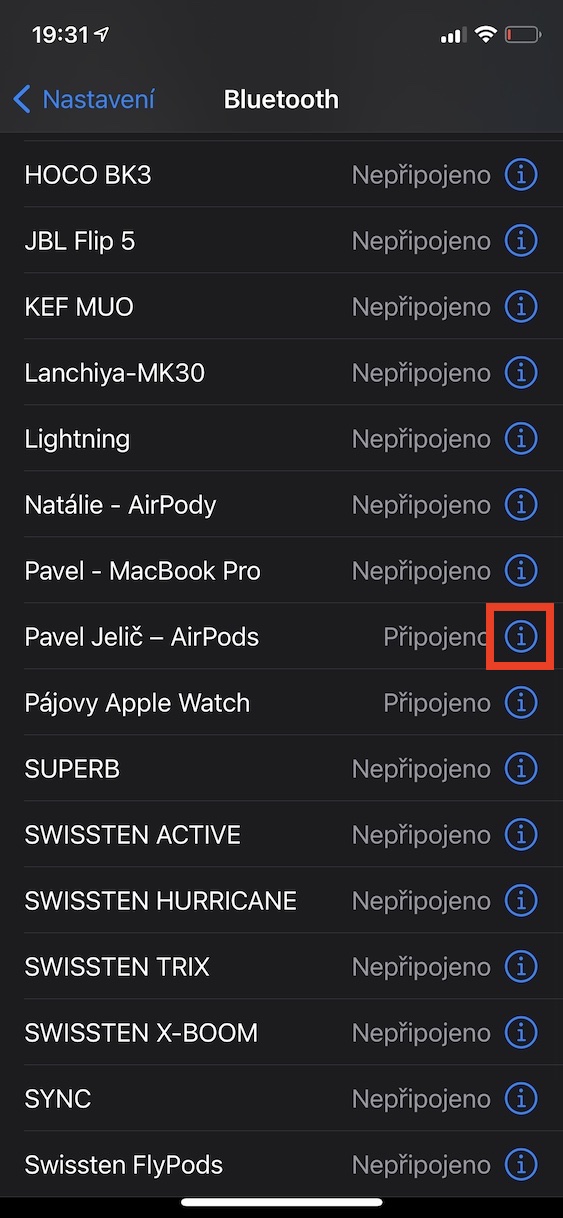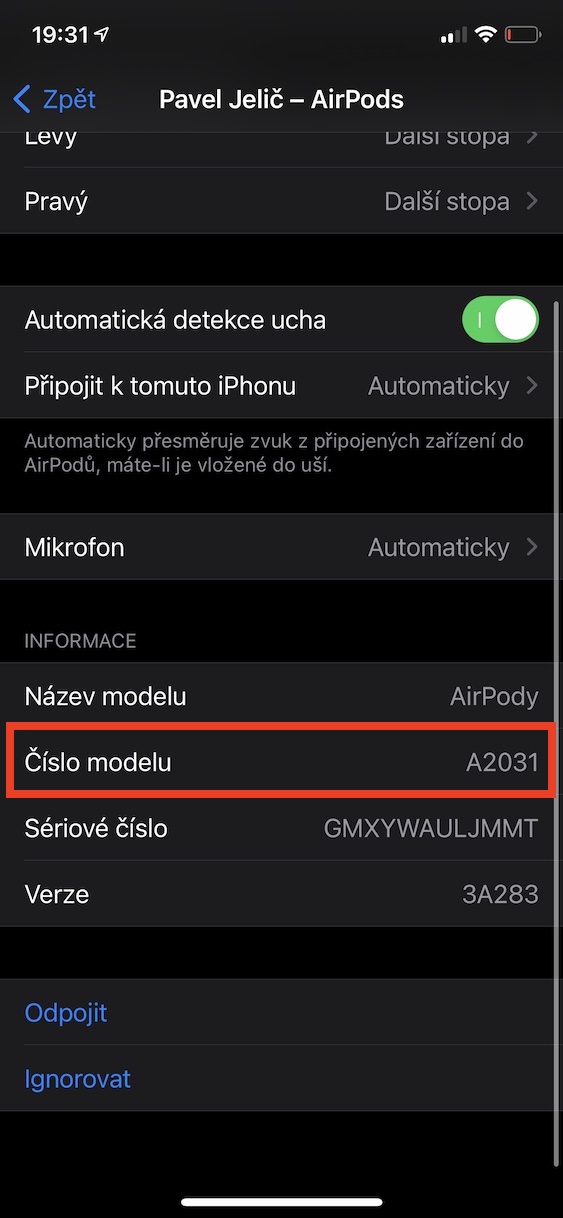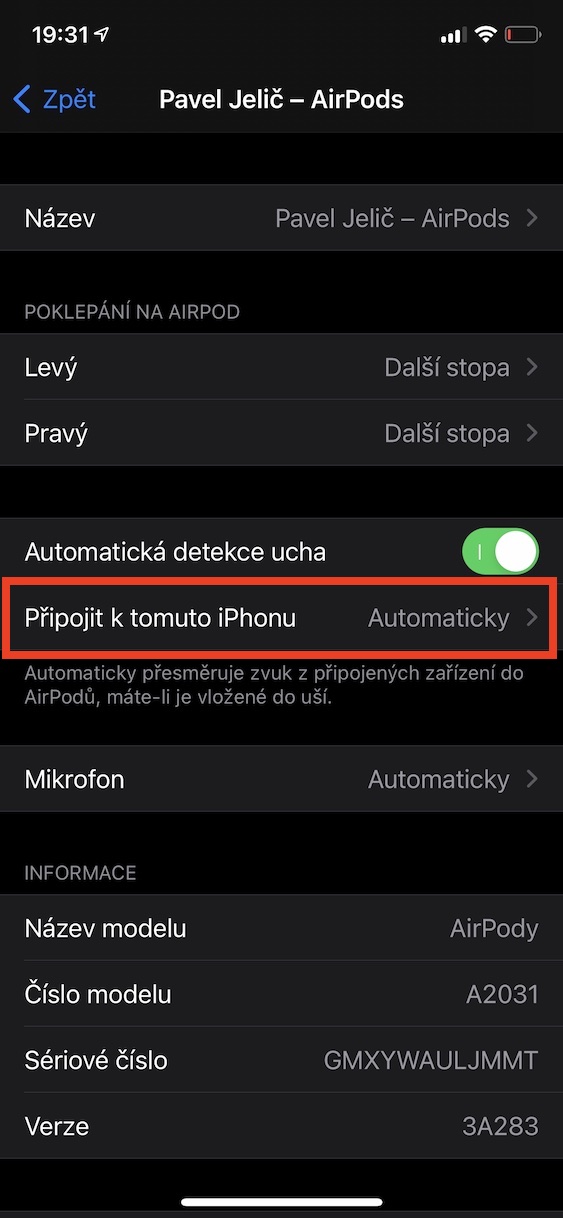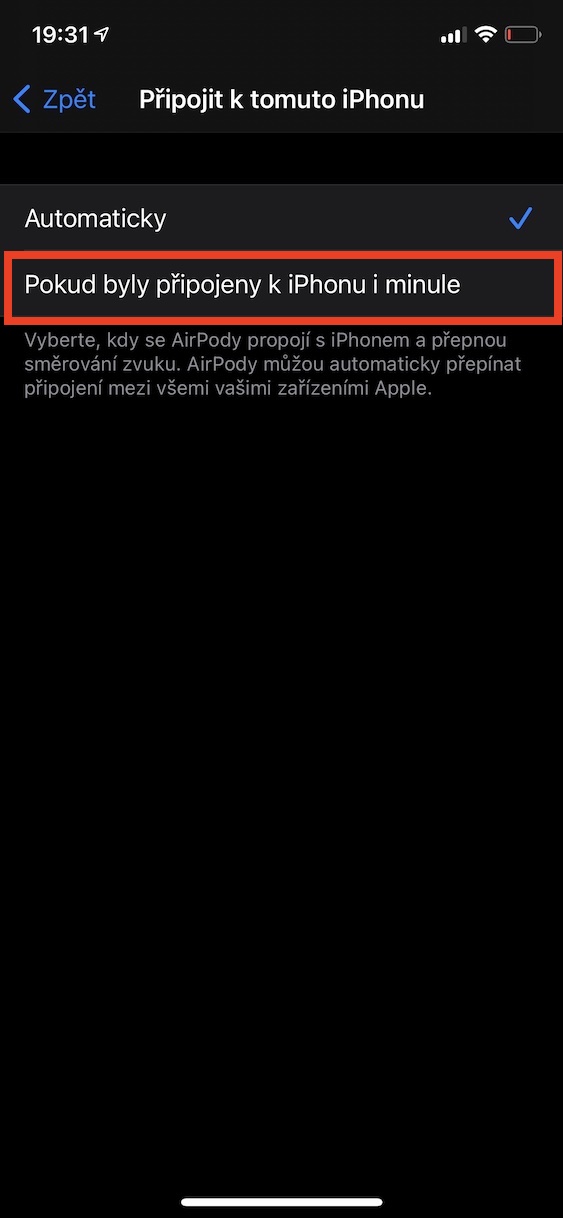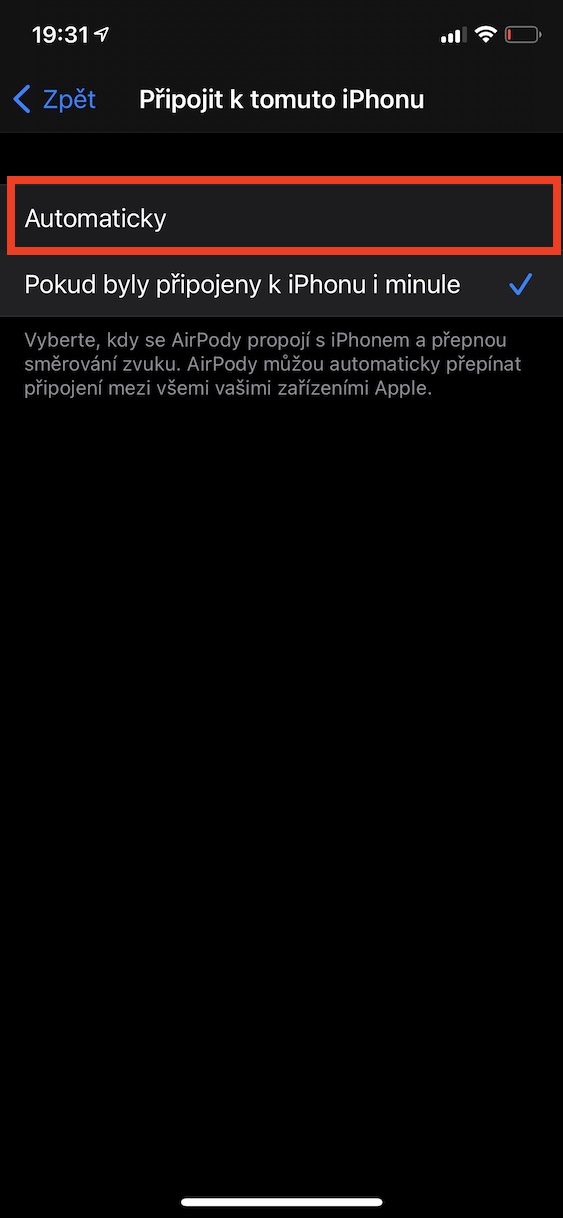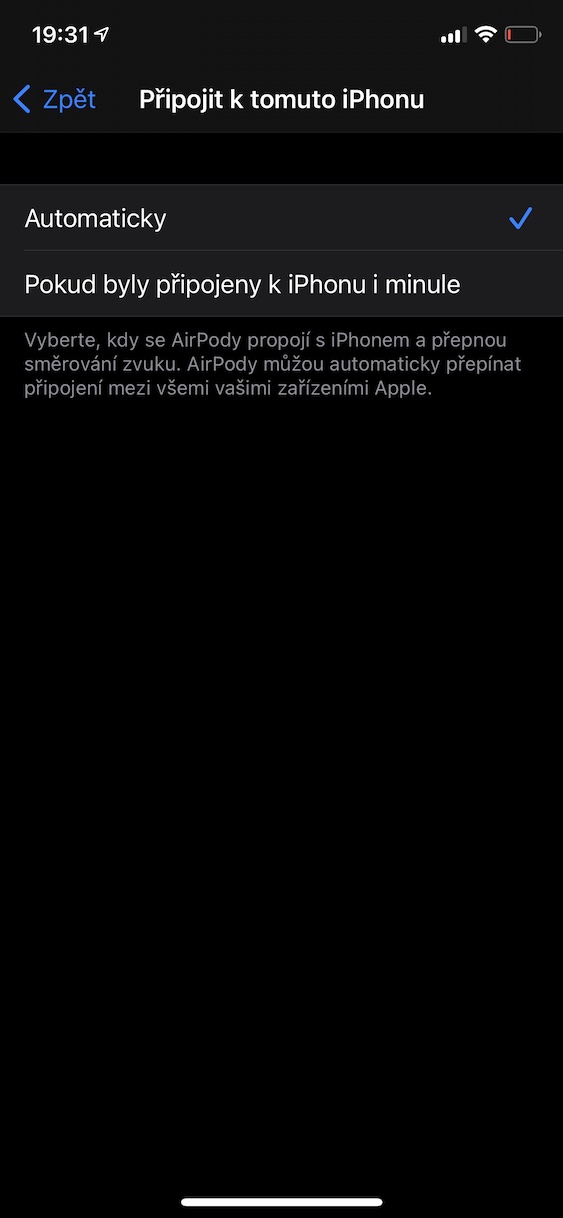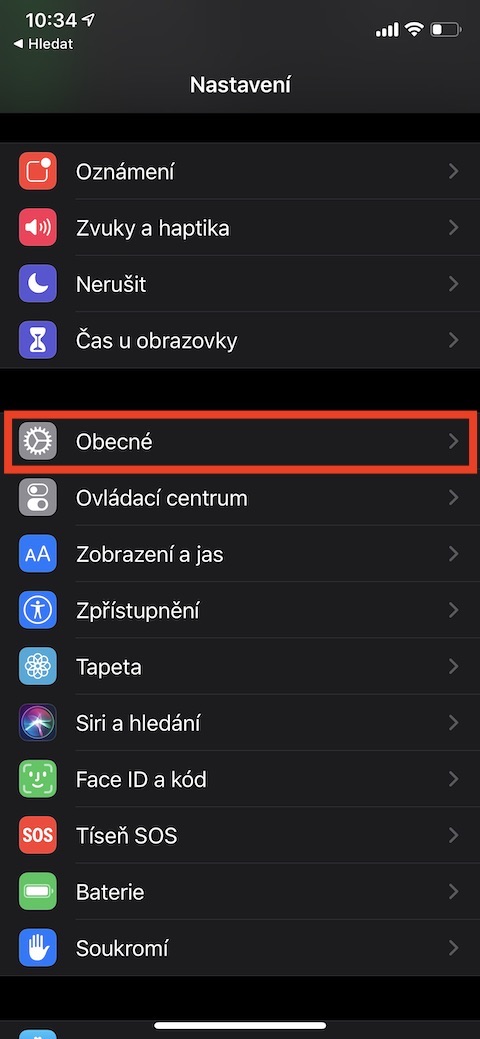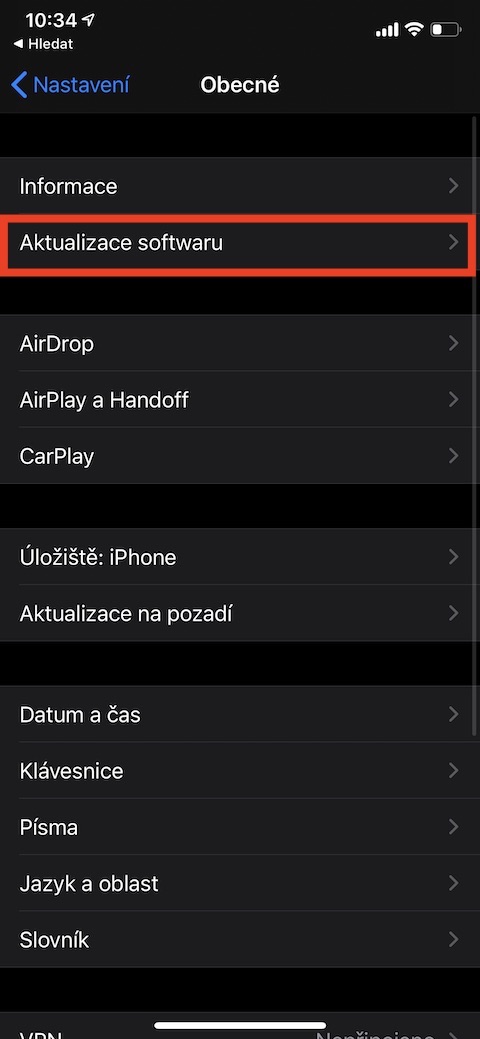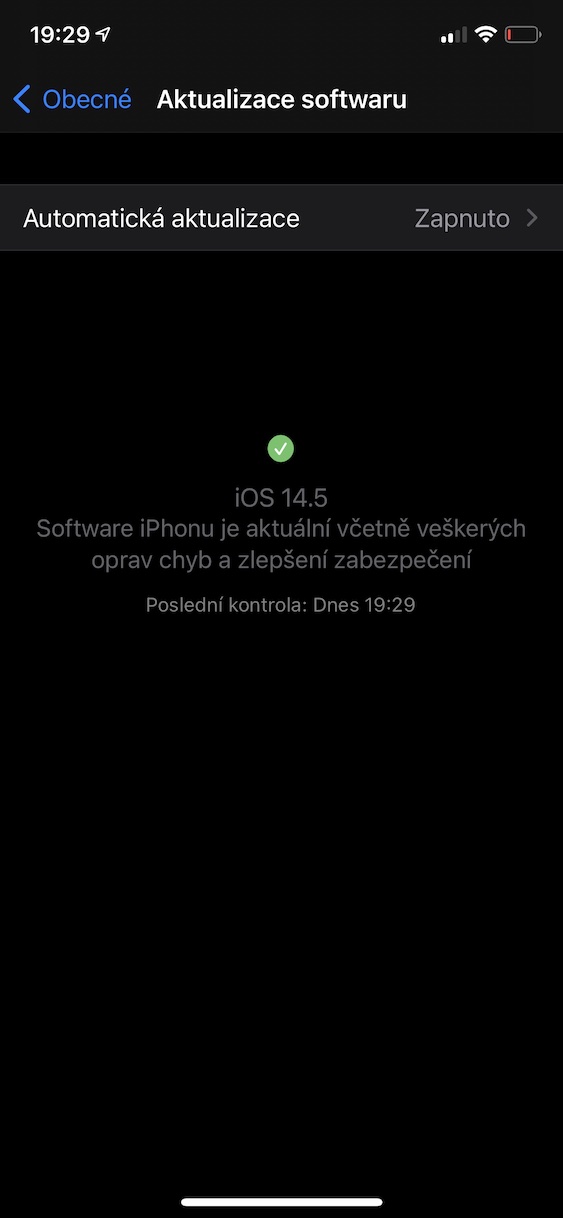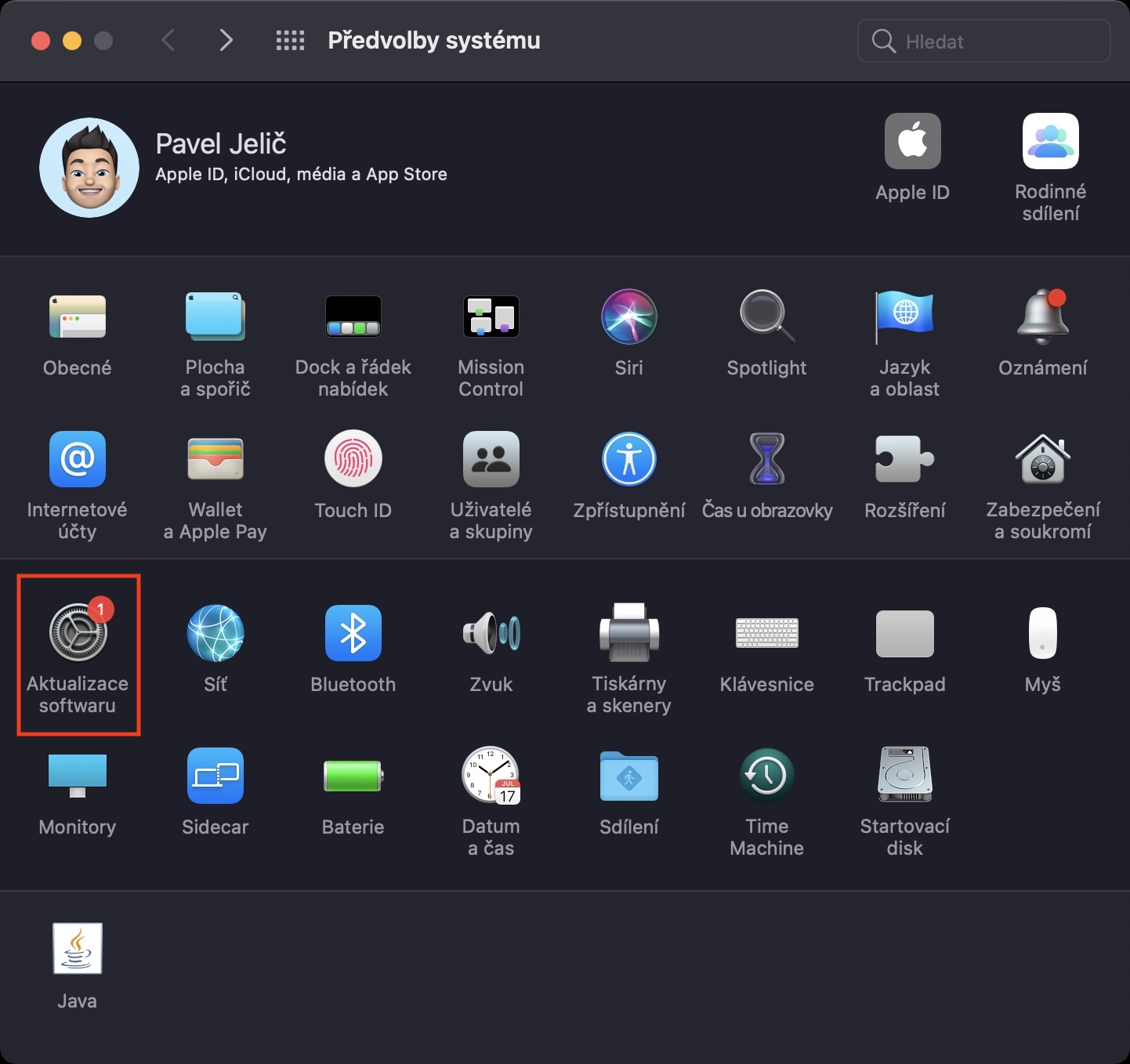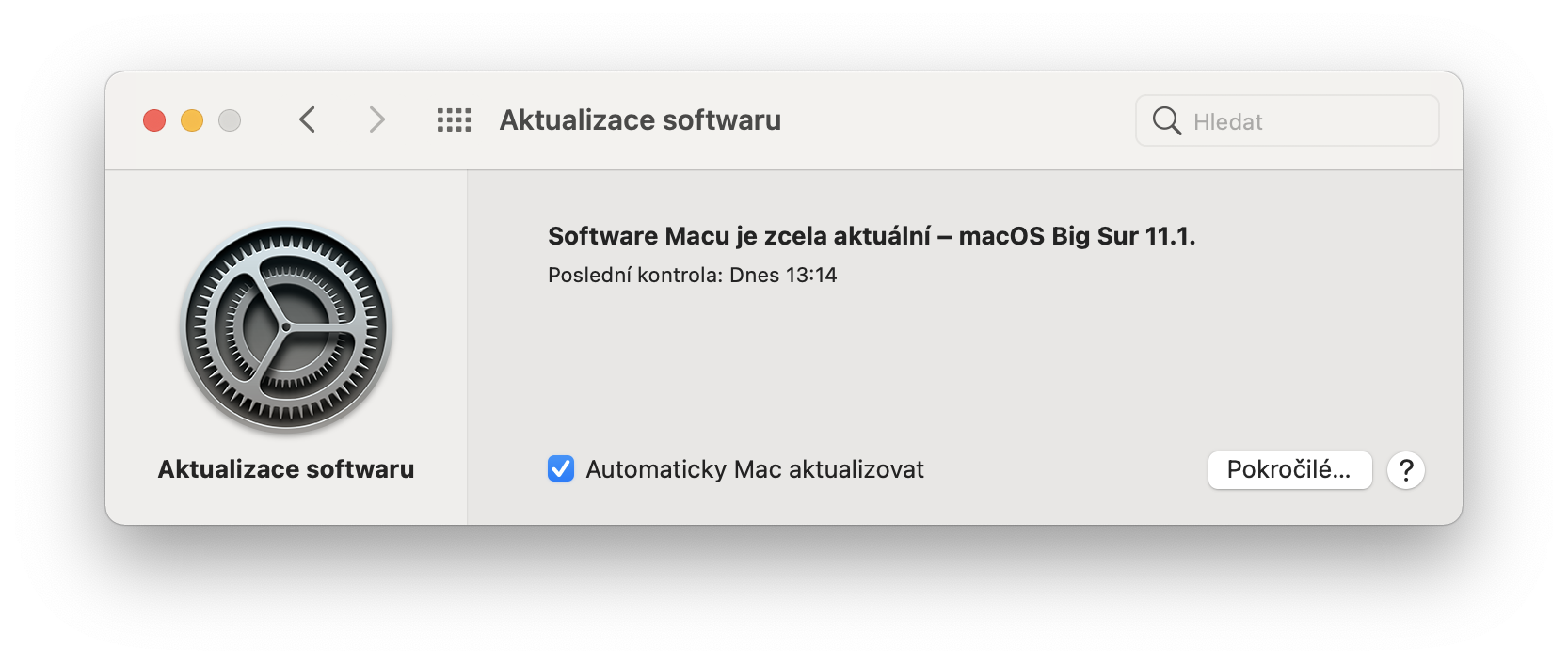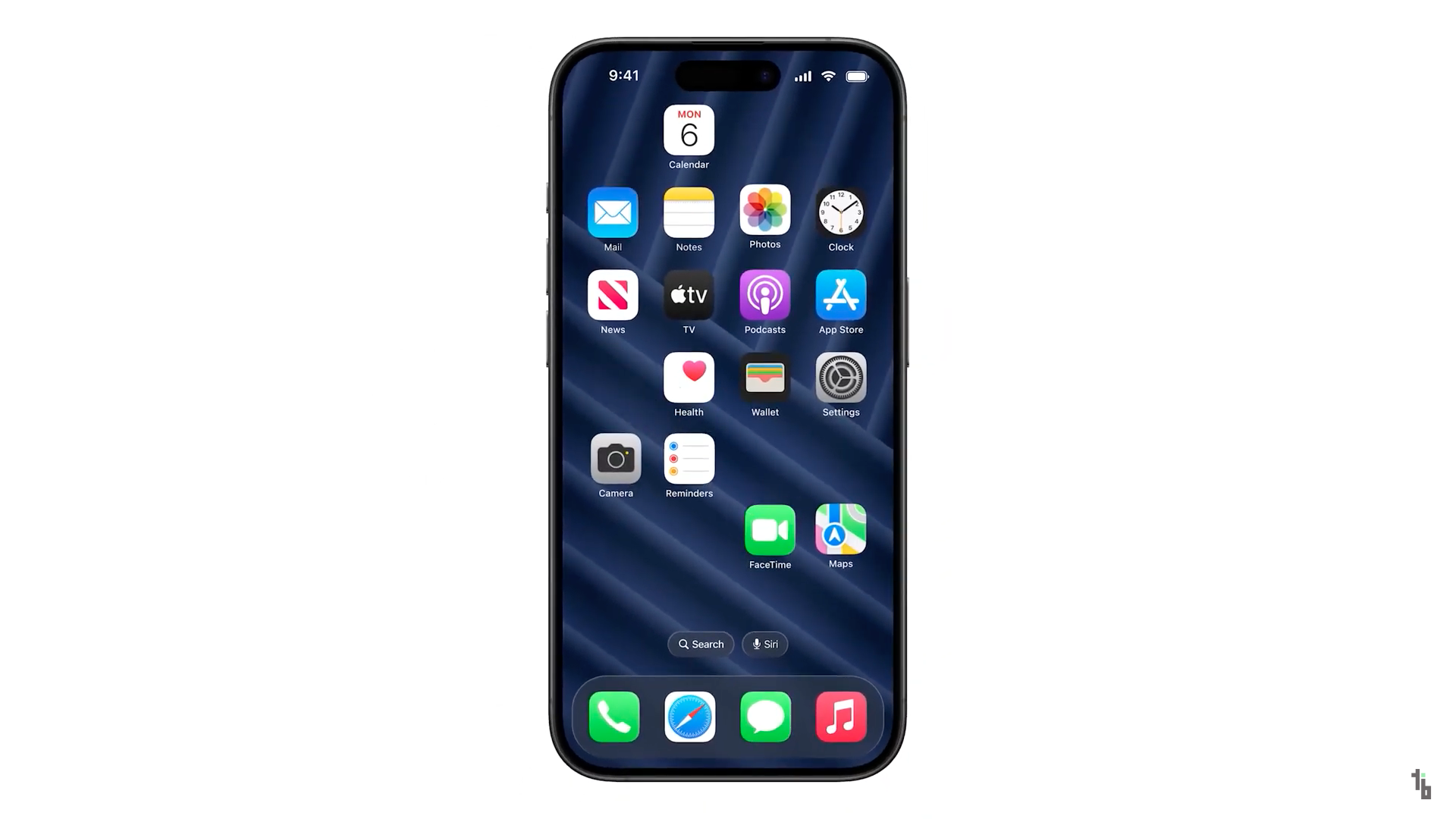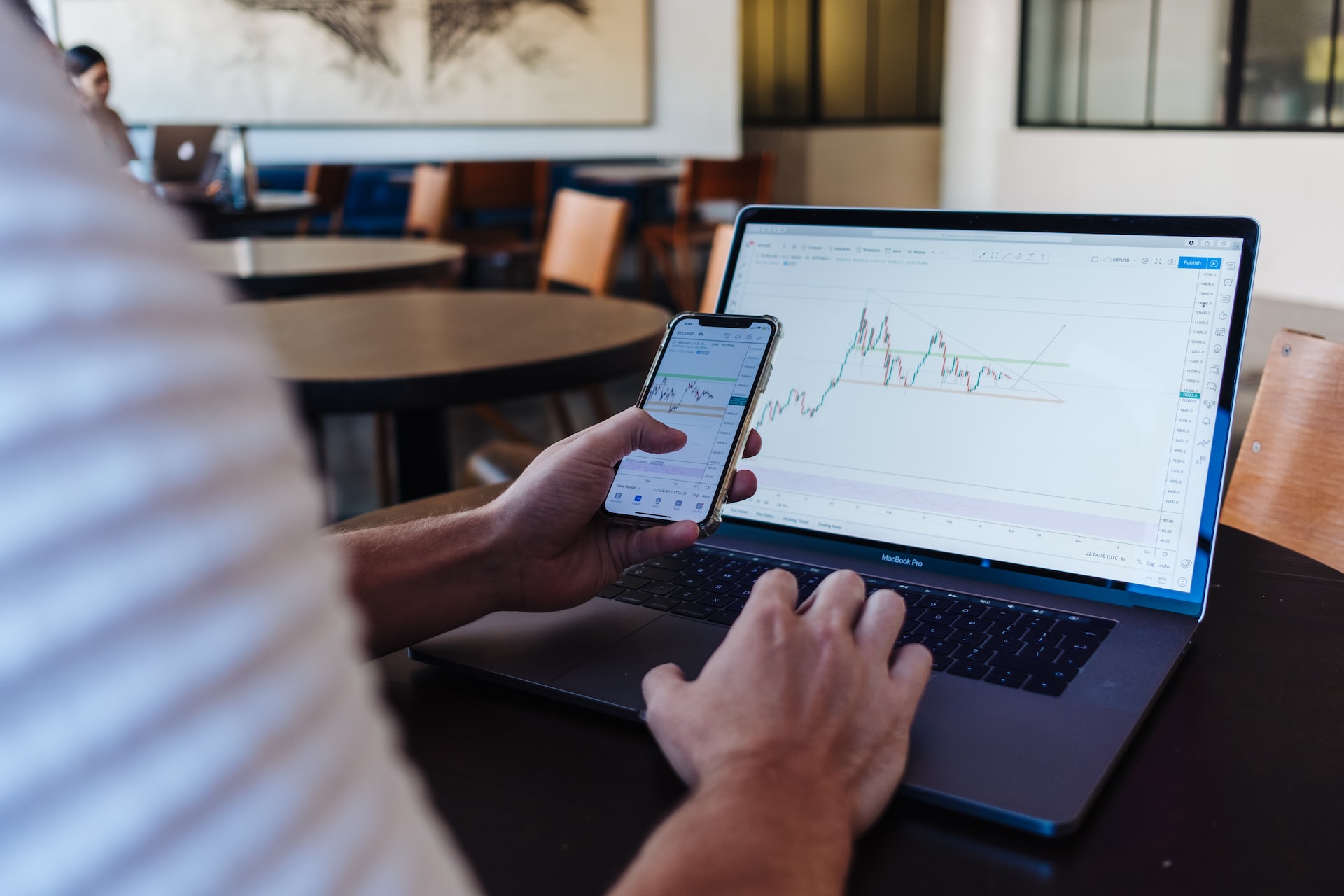Apple nedávno představil novou funkci pro jablečné AirPody, pomocí které se tato sluchátka dokáží automaticky přepínat mezi jednotlivými jablečnými zařízeními, která používáte. Ku příkladu, pokud zrovna na Macu posloucháte nějakou hudbu anebo se díváte na video a v tu chvíli vám někdo zavolá, tak se AirPody automaticky připojí k iPhonu. Jak už to ale bohužel bývá ve zvyku, tak nové funkce na jablečných zařízeních nemusí vždy fungovat úplně podle představ. Ani v tomto případě se nestala výjimka a několik uživatelů si na špatnou funkčnost zmíněné funkce stěžuje. V tomto článku se společně podíváme na 5 tipů, které vám pomohou v případě, že vám automatické přepínání AirPodů mezi zařízeními nefunguje.
Mohlo by vás zajímat

Zkontrolujte, zdali máte podporované AirPody
Hned na začátek je nutné zjistit, zdali využíváte AirPody, které automatické přepínání podporují. Konkrétně lze totiž tuto funkci využít jen na AirPods druhé generace a na AirPods Pro. Typ vašich AirPodů můžete zjistit jednoduše pomocí čísla modelu. Pro zjištění tohoto čísla připojte AirPody k vašemu iPhonu, a poté se přesuňte do aplikace Nastavení. Zde otevřete sekci Bluetooth a v seznamu zařízení vyhledejte vaše jablečná sluchátka. Poté u nich klepněte vpravo na ikonu i v kroužku a na další obrazovce věnujte pozornost kolonce Číslo modelu. Pokud zde vidíte číslo A1523 nebo A1722, tak to znamená, že máte AirPods první generace, na kterých automatické přepínání nefunguje.
Opětovná aktivace funkce
Jestliže vlastníte AirPody druhé generace, anebo AirPods Pro, a automatické přepínání vám nefunguje, tak se můžete pokusit o vypnutí a opětovné zapnutí funkce. Čas od času se totiž stává, že se funkce jeví jako zapnutá, tedy se zeleným přepínačem, avšak ve finále se jedná o chybu a špatné zobrazení stavu. Na iPhonu tedy přejděte do Nastavení, kde klepněte na kolonku Bluetooth. Jakmile tak učiníte, tak u vašich připojených AirPodů klepněte na ikonu i v kroužku, a poté rozklikněte kolonku Připojení k tomuto iPhonu. Zde klepněte na možnost Pokud byly připojeny k iPhonu i minule, a poté opětovně na Automaticky. Na Macu pak tuto možnost najdete v Předvolby systému -> Bluetooth, kde u vašich AirPodů klepněte na Volby. Pak rozklikněte Připojit k tomuto Macu a proveďte stejný proces.
Aktualizace softwaru
Apple relativně často vydává aktualizace všech svých operačních systémů. Bohužel existují uživatelé, kteří z nějakého důvodu svá zařízení aktualizovat nechtějí. Pravdou ale je, že aktualizace kromě nových funkcí přináší také opravy různých chyb a bugů. Jestliže tedy běžíte na nějaké starší verzi operačního systému, tak je dosti pravděpodobné, že za nefunkčnost může právě tohle. Operační systémy byste měli vždy pravidelně aktualizovat, čímž zajistíte funkčnost a bezpečnost. Na iPhonu a iPadu provedete aktualizaci v Nastavení -> Obecné -> Aktualizace software, na Macu pak přejděte do Předvolby systému -> Aktualizace software.
Proveďte aktualizaci firmware AirPodů
Stejně jako iPhone, iPad či Mac, tak i AirPody se musí čas od času aktualizovat. Jablečná sluchátka samozřejmě nemají svůj vlastní operační systém, mají však firmware. Bohužel neexistuje možnost, pomocí které byste mohli firmware ručně aktualizovat – vše se totiž provádí automaticky. Aktualizaci se ale můžete alespoň svým způsobem pokusit „vyvolat“. Prvně na iPhone přejděte do Nastavení -> Obecné -> Informace, kde klepněte na název vašich AirPodů, popřípadě na Příslušenství. Zde věnujte pozornost řádku Verze firmwaru. Nyní AirPody vložte do pouzdra, které připojte k nabíječce. AirPody nechce na nabíječce ležet alespoň 30 minut, a poté se vraťte do výše uvedené sekce nastavení. Pokud se nyní verze firmwaru liší, tak to znamená, že byla provedena aktualizace – funkci automatického přepínání tedy znova vyzkoušejte. Nejnovější verzi firmware pro vaše AirPody můžete zjistit na Google.
Mohlo by vás zajímat

Resetování AirPods
Jestliže veškeré výše uvedené postupy selhaly, tak můžete ještě provést kompletní reset AirPods. Tímto se sluchátka odpojí od veškerých zařízení a bude nutné, abyste je znovu spárovali. Jedná se o poslední možnost, která však ve většině případech doopravdy pomáhá. Pokud chcete AirPody resetovat, tak obě dvě sluchátka vložte do pouzdra a otevřete jeho víko. Poté podržte tlačítko na zadní straně pouzdra AirPodů po dobu 15 sekund, dokud nezačne LED dioda blikat oranžovou barvou. Tímto jste úspěšně provedli reset AirPods. Nyní se je pokuste opětovně spárovat a vyzkoušejte funkci automatického přepínání. Jestliže funguje, tak máte vyhráno, v opačném případě budete muset sluchátka reklamovat.